锁定某些单元格不允许编辑是Excel等电子表格软件中一项重要功能。通过此功能,用户可以有效保护关键数据,防止误操作或未经授权的修改。这一过程一般涉及以下步骤:用户需要选择要锁定的单元格;通过“格式单元格”选项中的“保护”标签,启用“锁定”功能;在保护工作表之前,需要取消对其他单元格的锁定,用户仍能编辑非关键数据。这一操作不仅可以维护数据完整性,还能确保团队协作中的信息安全。
一、锁定单元格的必要性
在团队协作和数据管理中,确保重要数据不被随意修改是至关重要的。通过锁定单元格,用户可以防止关键公式、参考数据和其他敏感信息被误改。这对于需要多人共同编辑的项目尤为重要,能够有效降低错误发生的风险,提升工作效率。
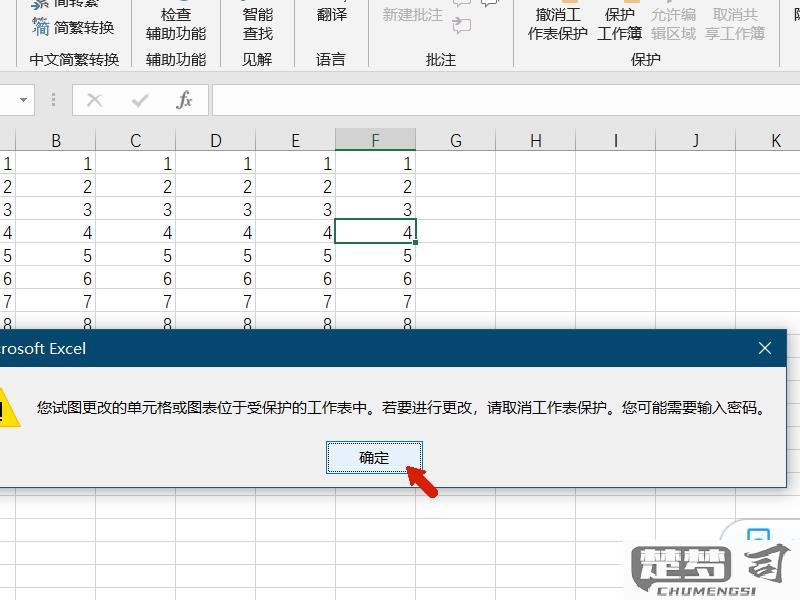
二、如何锁定单元格
锁定单元格的步骤相对简单。选中需要保护的单元格,右键点击选择“格式单元格”。在弹出的窗口中,切换到“保护”标签,勾选“锁定”选项。接下来,点击“审阅”选项卡中的“保护工作表”,设置密码后即可完成锁定。这样,只有在输入正确密码的情况下,才能对这些单元格进行编辑。
三、事项及最佳实践
在锁定单元格时,用户应选择性地锁定必要的数据,避免锁定过多导致操作不便。建议定期检查锁定设置,确保数据安全与工作流程的顺畅。合理使用密码保护功能,确保只有授权人员能够修改关键信息。
常见问答(FAQs)
问:如何解锁已经锁定的单元格?
答:您需要取消工作表的保护。在“审阅”选项卡中选择“取消保护工作表”,输入密码后即可编辑。选中需要解锁的单元格,按照上述步骤进入“格式单元格”,并取消“锁定”选项。
问:锁定单元格后,其他用户还可以查看这些单元格吗?
答:锁定单元格只限制了编辑权限,其他用户仍然可以查看这些单元格的内容。
问:我可以选择性地锁定某些单元格吗?
答:可以,用户可以需要锁定特定单元格,而不必锁定整个工作表。这样可以在保护重要数据的保持对其他数据的编辑灵活性。
猜你感兴趣:
微信删了好友聊天记录能恢复吗
上一篇
家里wifi密码忘记了咋办
下一篇
